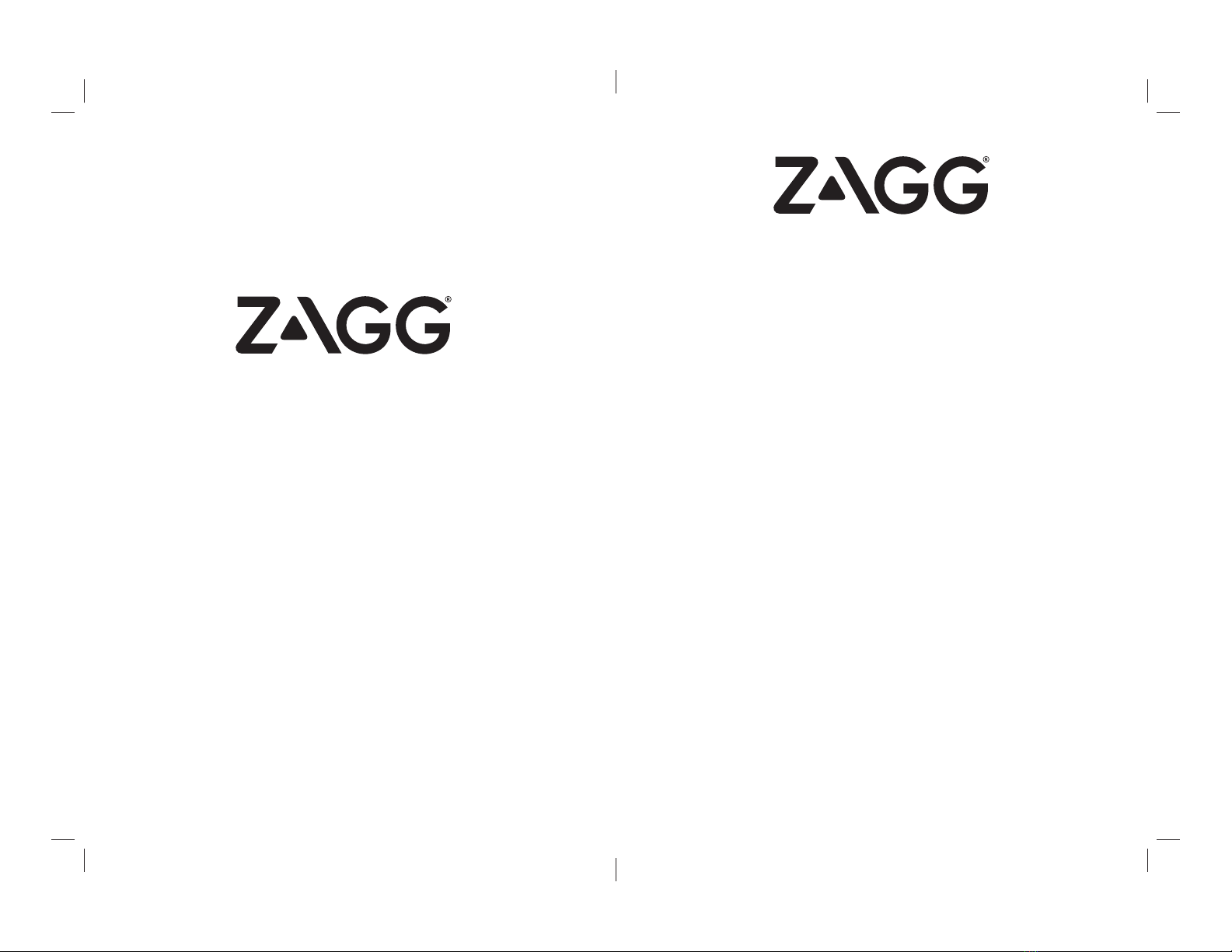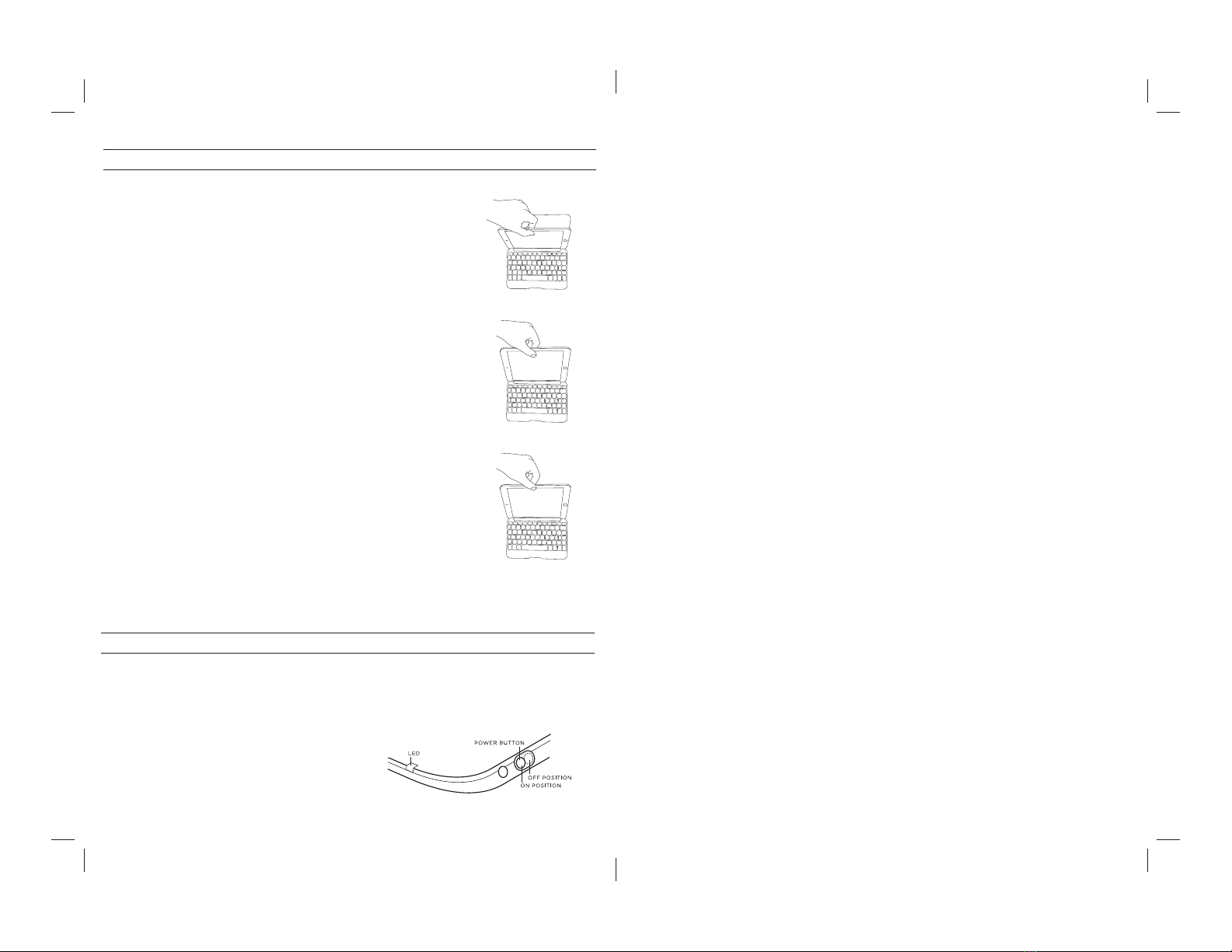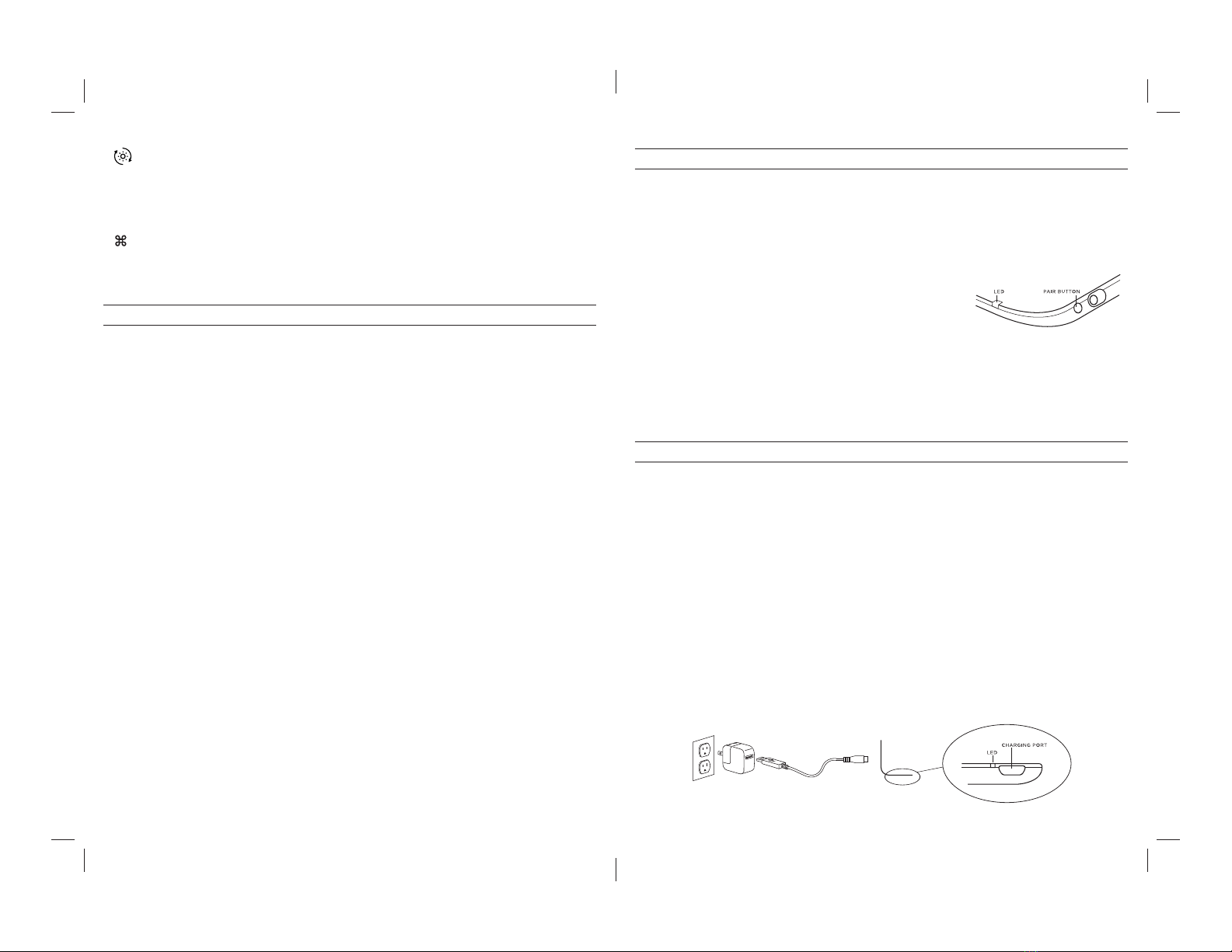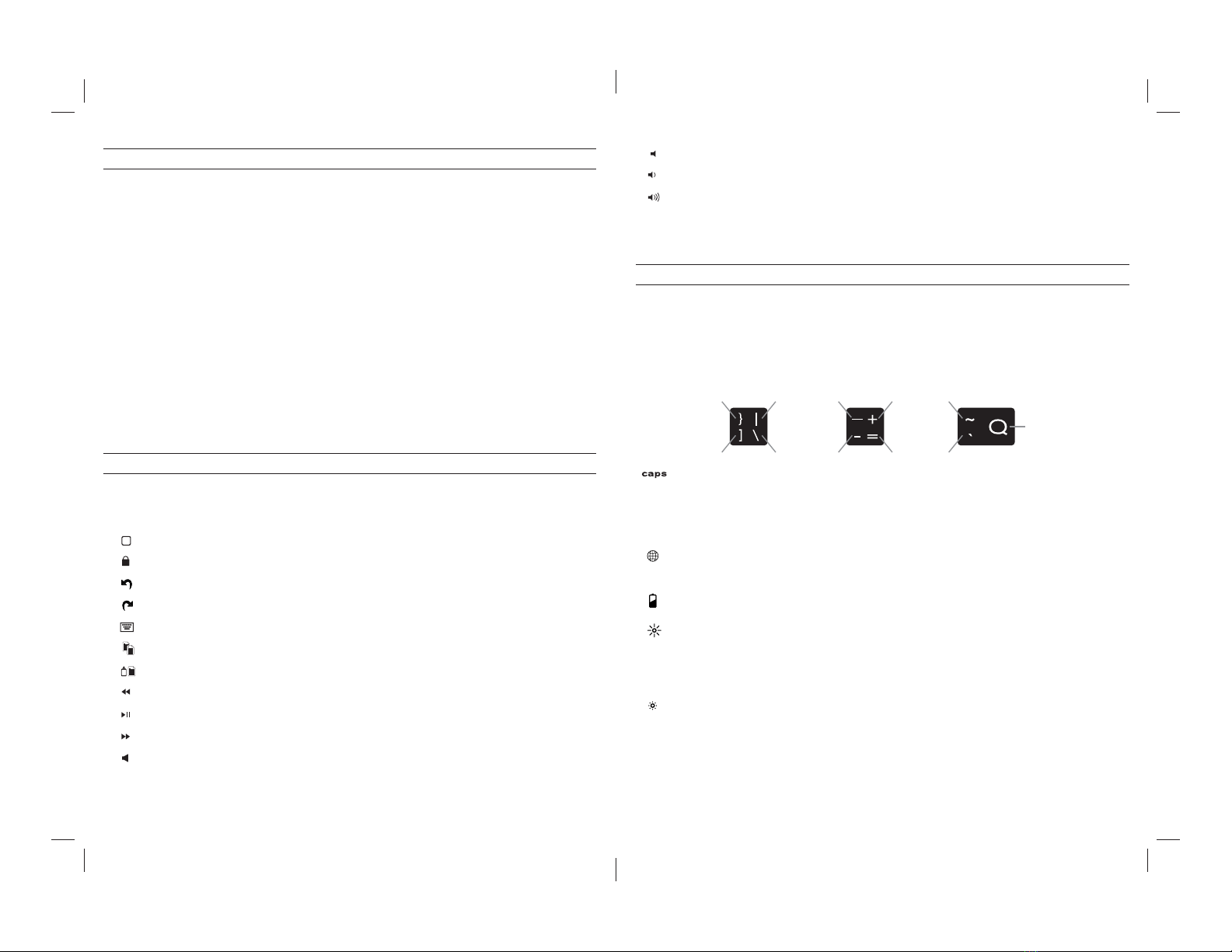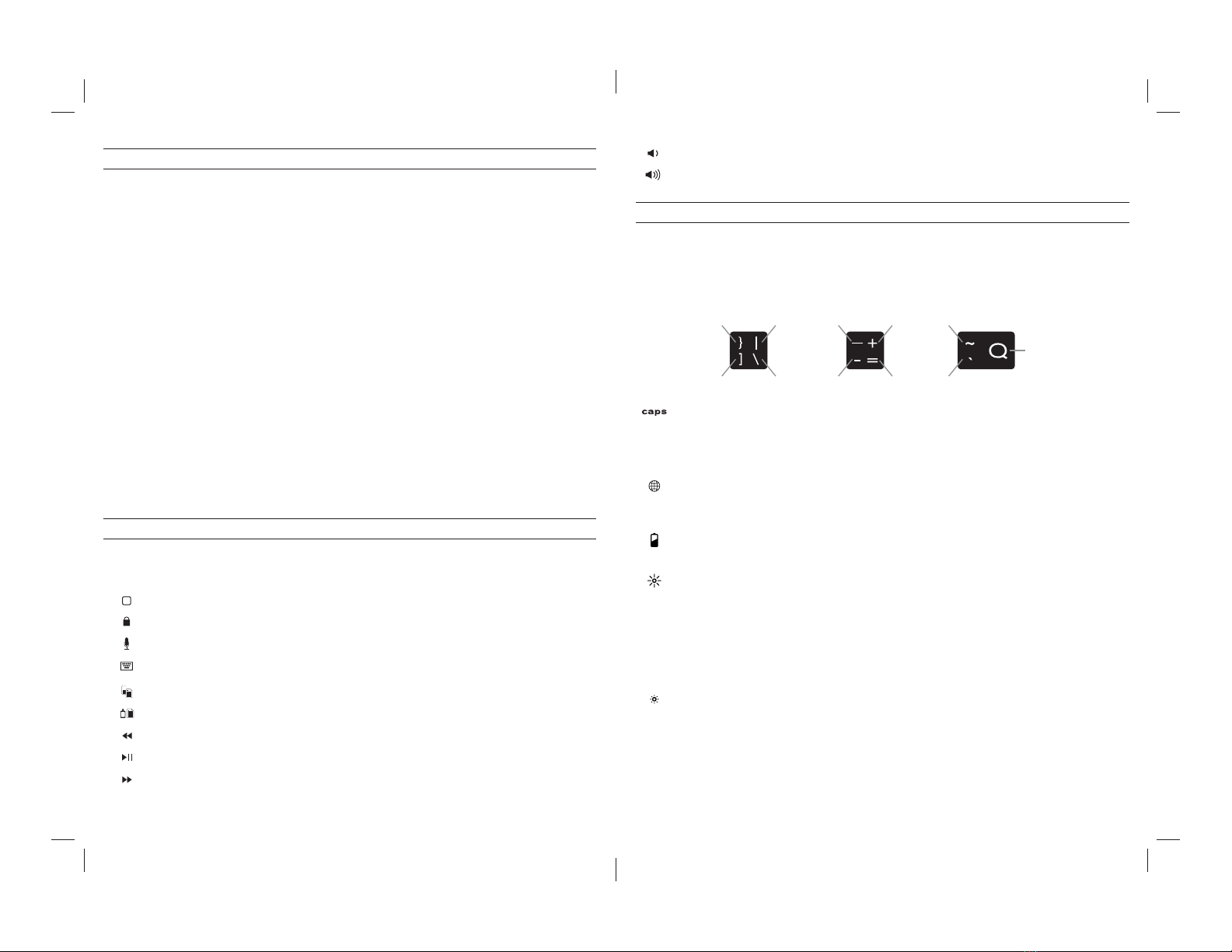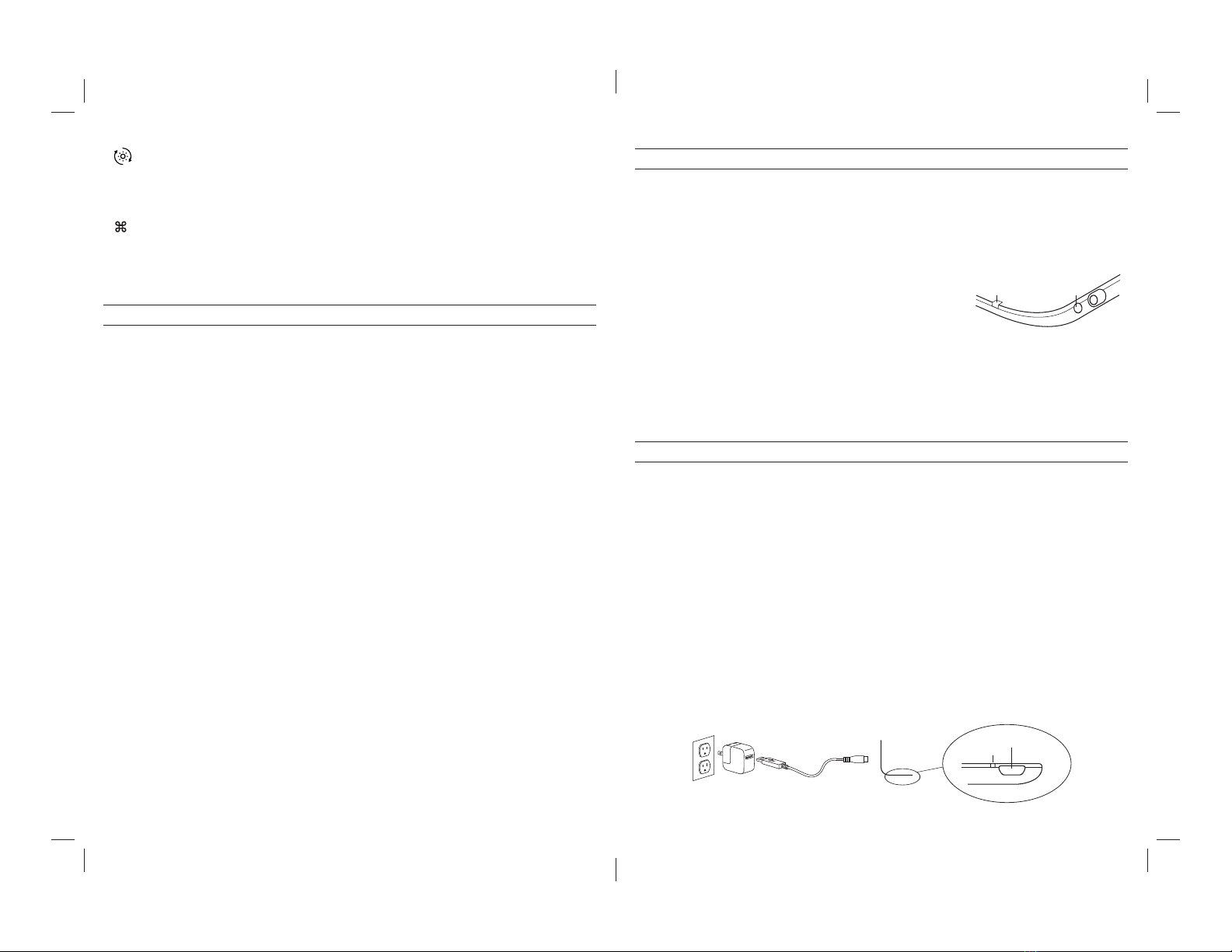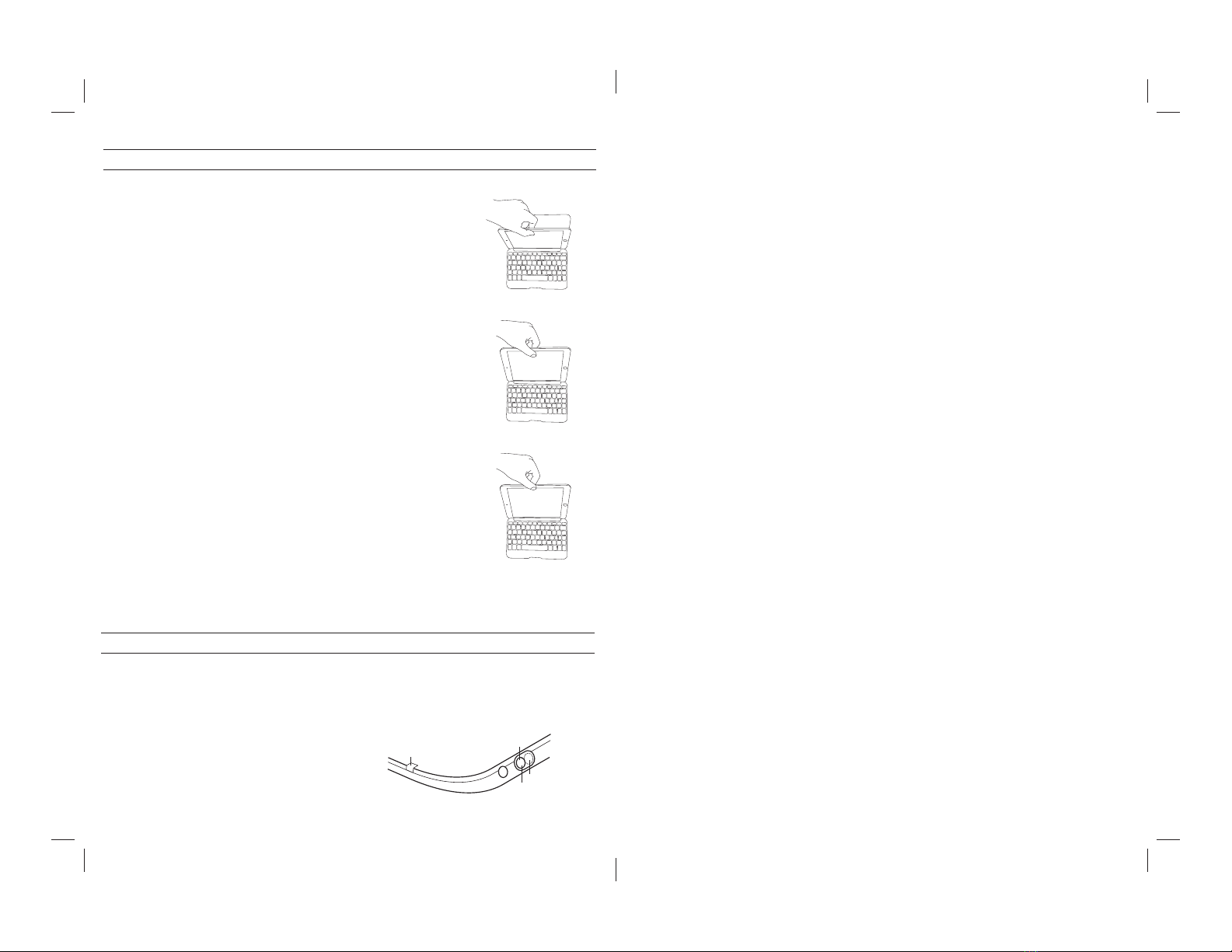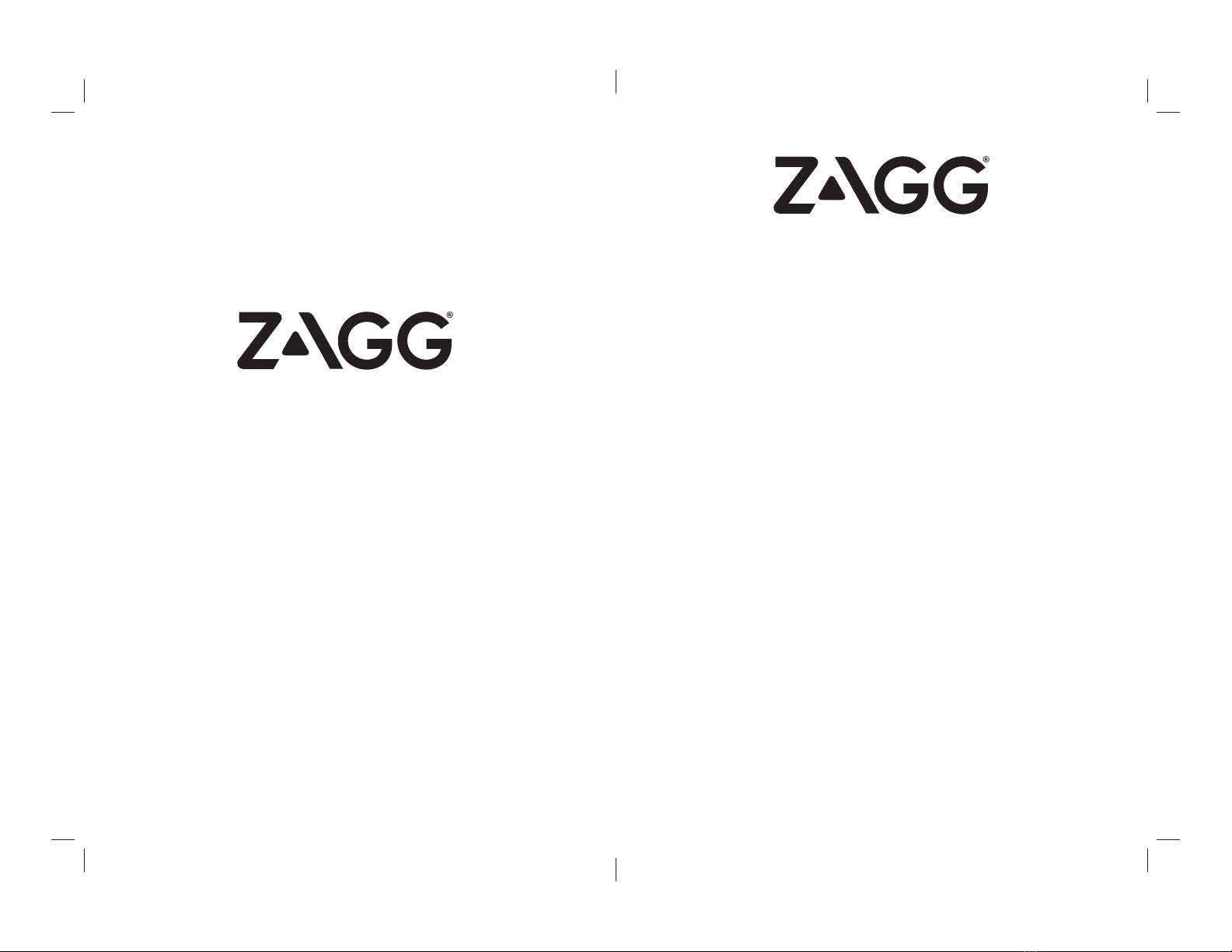BATTERY LIFE
As mentioned, the Folio features a powerful, rechargeable battery that lasts up to
three months between charges. To check your Folio’s remaining battery power, press
the battery key. The LED indicator will flash one of three ways.
1. Three green flashes indicate 50% or more battery life remaining.
2. Three yellow flashes indicate between 25%-49% battery life remaining.
3. Three red flashes indicate less than 25% battery life remaining. When your Folio
reaches critical battery level, the red light will flash once every five minutes.
To help preserve battery life, your Folio will enter sleep mode if left on and not used
for several minutes. To awaken your Folio, press any key. The Folio’s battery has no
memory and may be charged whenever you wish. For optimal battery life, turn your
Folio o when not in use for a prolonged time.
3
SPECIAL FUNCTION KEYS
Your Folio keyboard has been designed with the following special
function keys to give you more control of your iPad mini:
HOME – Displays your iPad’s home screen.
LOCK –Activates and deactivates your iPad’s sleep mode.
UNDO –Undoes your last keystroke.
REDO –Repeats your last keystroke.
KEYBOARD HIDE/SHOW –Hides or shows your iPad’s on-screen keyboard.
COPY –Copies selected text to your clipboard.
PASTE –Pastes clipboard content in your selected field.
PREVIOUS TRACK –Skips to the previous track on your selected playlist.
PLAY/PAUSE –Starts or stops your current playlist.
NEXT TRACK –Skips to the next track on your current playlist.
MUTE –Mutes your iPad’s audio.
12
LA TOUCHE FONCTION (fn)
La touche fn exploite toutes les fonctions clés énumérées ci-dessous. Pour
activer ces fonctions, maintenez la touche fn enfoncée et appuyez sur la
touche souhaitée. Pour les touches avec deux symboles de fonction, la
touche fn exploite le symbole du bas. Maintenir la touche SHIFT enfoncée
et la touche fn simultanément exploite le symbole du haut.
shift
default
FN + shift
fn
shift
default
default
FN + shift
fn
FN + shift
fn
FN + CAPS – Active la fonction Verrouillage des Majuscules. Lorsque le
Verrouillage des Majuscules est activé, un témoin bleu restera allumé jusqu’à ce
que le verrouillage soit éteint. Pour désactiver le Verrouillage des Majuscules,
maintenez simplement la touche fn et appuyez une nouvelle fois sur CAPS.
FN + SYMBOLE WORLD –
Bascule entre les claviers internationaux (lors de
l’activation dans les réglages de votre iPad).
FN + SYMBOLE BATTERY –
Indique la charge restante de la batterie.
FN + RÉTROÉCLAIRAGE ON –
Active la fonction rétroéclairage de votre Folio.
Appuyez une fois sur cette touche pour activer le rétroéclairage à son réglage le plus
bas; appuyez deux fois pour éclairer davantage, et appuyez trois fois pour activer le
réglage le plus brillant.
FN + RÉTROÉCLAIRAGE OFF -
Assombrit le rétroéclairage en fonction de la
luminosité sélectionnée jusqu’à ce qu’il soit éteint. Par exemple, si votre éclairage est
réglé sur le paramètre le plus brillant, vous devez appuyer une fois sur cette touche
pour baisser le niveau de l’éclairage, deux fois pour obtenir l’éclairage le plus bas, et
trois fois pour éteindre le rétroéclairage.
MUTE –Désactive le son de votre iPad.
VOLUME DOWN –Diminue le volume de votre iPad.
VOLUME UP – Augmente le volume de votre iPad.